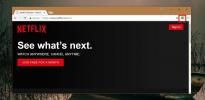Accédez aux favoris et aux applications Chrome à partir de la page Nouvel onglet
Aucune barre de signets n'a suffisamment d'espace pour afficher confortablement toutes vos pages marquées d'un signet. Même si vous les triez soigneusement dans des dossiers, vous ne pourrez pas tous les voir d'un coup d'œil. Signets rapides est une extension Chrome qui vous donne une vue plus ouverte de vos favoris. L'extension reprend votre nouvelle page à onglet et répertorie les signets et les bookmarklets que vous avez enregistrés dans Chrome dans un simple tableau de colonnes et de lignes, avec leur structure de dossiers. Il existe de nombreuses extensions qui font quelque chose de similaire, mais Quick Bookmarks le fait tout en restant garder vos applications Chrome disponibles à partir de la page Nouvel onglet, et facilite également la gestion signets. Vous pouvez ajouter vos dossiers fréquemment consultés sous forme d'onglets à la nouvelle page d'onglets et faire glisser et déposer des signets pour les déplacer.
Les signets rapides chargeront vos signets une fois installés. Contrairement à la page Nouvel onglet par défaut de Chrome, vous n'y verrez désormais qu'un seul volet, avec deux sections: dossiers et applications. Chaque fois que vous souhaitez accéder à vos applications Chrome installées, vous devrez revenir à cet onglet "Racine" et faire défiler jusqu'à la section Applications. Pour afficher tous vos favoris, faites défiler jusqu'à la section Dossiers et sélectionnez l'un de vos dossiers de favoris de premier niveau, comme la barre de favoris.
Tous les signets enregistrés directement dans les signets de dossier sélectionnés seront répertoriés en premier, et tout dossier suivra ensuite dans une section dédiée. Pour afficher les dossiers, vous devrez faire défiler vers le bas. Si vous faites défiler jusqu'à la section de la barre des signets, la section des dossiers se réduira automatiquement.
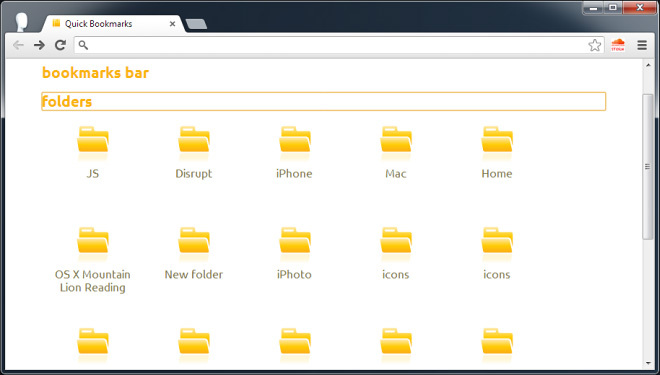
Cliquez sur l'un des dossiers pour afficher les signets qu'il contient. Si vous souhaitez accéder rapidement à un dossier, il est préférable de créer un raccourci pour celui-ci. Avec le dossier ouvert, faites défiler vers le haut et cliquez sur le signe plus. Un nouvel onglet avec le nom du dossier sera ajouté à côté du signe plus et de l'onglet Racine.
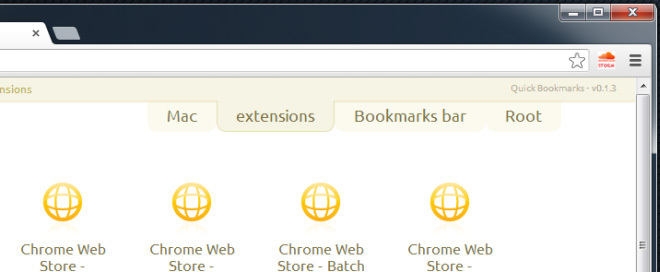
Pour déplacer un signet de la barre des signets vers un dossier, faites-le glisser et déposez-le sur le dossier. Le déplacement d'un favori d'un dossier à un autre n'est cependant pas aussi pratique, et vous feriez mieux d'utiliser le gestionnaire de favoris de Chrome pour ce faire. Vous pouvez également constater que la fermeture de la section Dossier empêche automatiquement le déplacement des signets.
Ce qui est bien avec l'extension, c'est que contrairement à de nombreuses autres extensions qui prennent le contrôle de votre page Nouvel onglet, celle-ci vous permet toujours d'accéder à vos applications Chrome. Ce qui n'est pas si bien, c'est que vous perdrez l'accès à la fonctionnalité de numérotation rapide de Chrome, et c'est souvent le cas malheureux avec la plupart des autres extensions similaires comme les signets rapides. Le numéro abrégé peut facilement être incorporé dans l'onglet «Racines» des signets rapides, ou peut être compensé en ajoutant un onglet pour les sites Web récemment visités.
Installer les favoris rapides depuis le Chrome Web Store
Chercher
Messages Récents
Enregistrer des photos Instagram sur votre appareil mobile et votre bureau
Instagram abrite certains des meilleurs filtres et des photos de no...
Comment restaurer les raccourcis clavier de Google Instant Search
Google a retiré la recherche instantanée au début de l'année. Lorsq...
Comment forcer la suppression des sous-titres sur Netflix
Netflix a des sous-titres que vous pouvez activer ou désactiver à v...